Linux下安装MySQL
发布时间:2023年12月28日
Linux下安装MySQL
下载地址:https://dev.mysql.com/downloads/mysql/5.7.html#downloads

解压
tar -xvf mysql-5.7.26-linux-glibc2.12-x86_64.tar
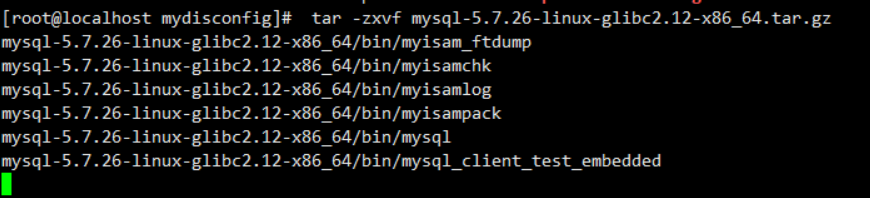
再移动并重命名一下
mv mysql-5.7.26-linux-glibc2.12-x86_64 /usr/local/mysql

创建mysql用户组和用户并修改权限
groupadd mysql
useradd -r -g mysql mysql
创建数据目录并赋予权限
mkdir -p /data/mysql #创建目录
chown mysql:mysql -R /data/mysql #赋予权限

配置my.cnf
vim /etc/my.cnf
内容如下
[mysqld]
bind-address=0.0.0.0
port=3306
user=mysql
basedir=/usr/local/mysql
datadir=/data/mysql
socket=/tmp/mysql.sock
log-error=/data/mysql/mysql.err
pid-file=/data/mysql/mysql.pid
#character config
character_set_server=utf8mb4
symbolic-links=0
explicit_defaults_for_timestamp=true
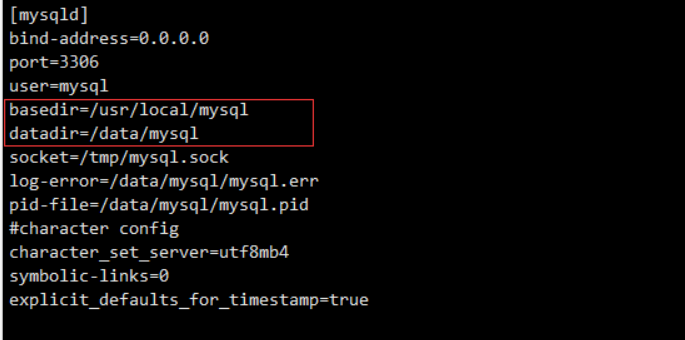
初始化数据库
进入mysql的bin目录
cd /usr/local/mysql/bin/
初始化
./mysqld --defaults-file=/etc/my.cnf --basedir=/usr/local/mysql/ --datadir=/data/mysql/ --user=mysql --initialize
查看密码
cat /data/mysql/mysql.err
启动mysql,并更改root 密码
先将mysql.server放置到/etc/init.d/mysql中
cp /usr/local/mysql/support-files/mysql.server /etc/init.d/mysql
启动!!!
service mysql start
ps -ef|grep mysql

到这里说明mysql已经安装成功了!!
下面修改密码
首先登录mysql,前面的那个是随机生成的。
./mysql -u root -p #bin目录下

再执行下面三步操作,然后重新登录。
SET PASSWORD = PASSWORD('123456');
ALTER USER 'root'@'localhost' PASSWORD EXPIRE NEVER;
FLUSH PRIVILEGES;
这时候你如果使用远程连接……你会发现你无法连接。

这里主要执行下面三个命令(先登录数据库)
use mysql #访问mysql库
update user set host = '%' where user = 'root'; #使root能再任何host访问
FLUSH PRIVILEGES; #刷新

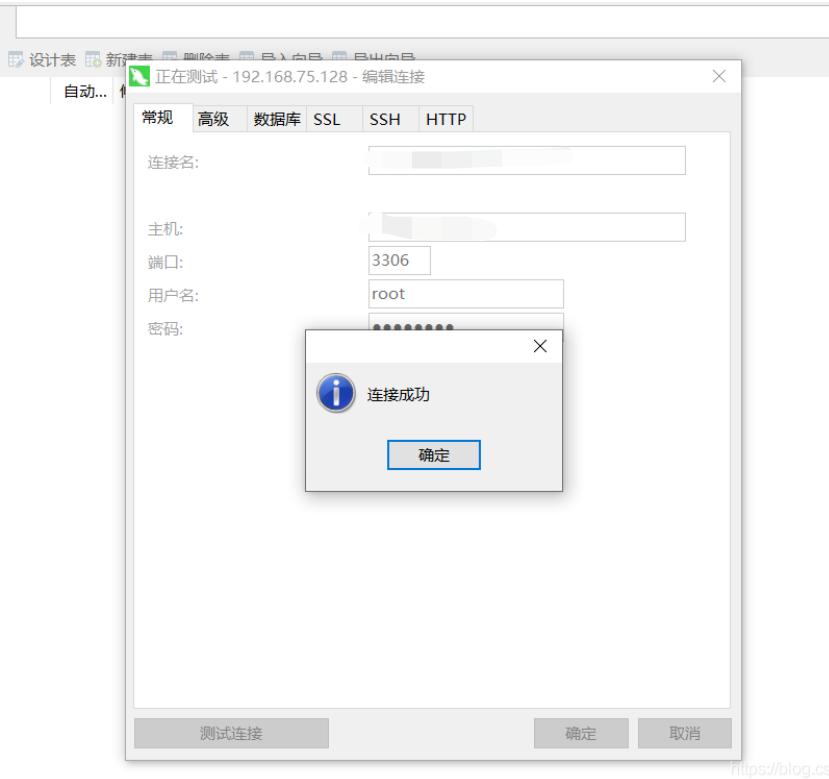
如果不希望每次都到bin目录下使用mysql命令则执行以下命令
ln -s /usr/local/mysql/bin/mysql /usr/bin
*********
********
文章来源:https://blog.csdn.net/weixin_46160781/article/details/135232135
本文来自互联网用户投稿,该文观点仅代表作者本人,不代表本站立场。本站仅提供信息存储空间服务,不拥有所有权,不承担相关法律责任。 如若内容造成侵权/违法违规/事实不符,请联系我的编程经验分享网邮箱:chenni525@qq.com进行投诉反馈,一经查实,立即删除!
本文来自互联网用户投稿,该文观点仅代表作者本人,不代表本站立场。本站仅提供信息存储空间服务,不拥有所有权,不承担相关法律责任。 如若内容造成侵权/违法违规/事实不符,请联系我的编程经验分享网邮箱:chenni525@qq.com进行投诉反馈,一经查实,立即删除!
最新文章
- Python教程
- 深入理解 MySQL 中的 HAVING 关键字和聚合函数
- Qt之QChar编码(1)
- MyBatis入门基础篇
- 用Python脚本实现FFmpeg批量转换
- 开发React应用的多语言支持最佳实践
- 深度掌握Python内置reversed函数,提升编程技巧!
- k8s-learning-why we need pod
- golang并发安全-sync.map
- 2024年【北京市安全员-C3证】考试题及北京市安全员-C3证考试试卷
- 让车辆做到“耳听八方”,毫米波雷达芯片与系统设计
- 解释tf-idf,idf对单个单词的查询是否有影响,为什么
- 力扣(leetcode)第709题转成小写字母(Python)
- IDC机房服务器搬迁之运行了几年的服务器没关过机,今天关机下架,再上架突然起不来了,怎么快速处理?
- docker+django+ubuntu服务器 测试质量管理平台部署